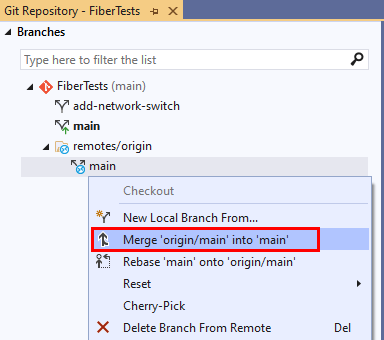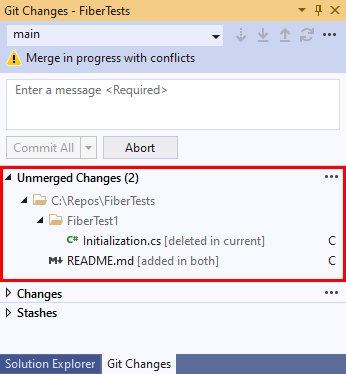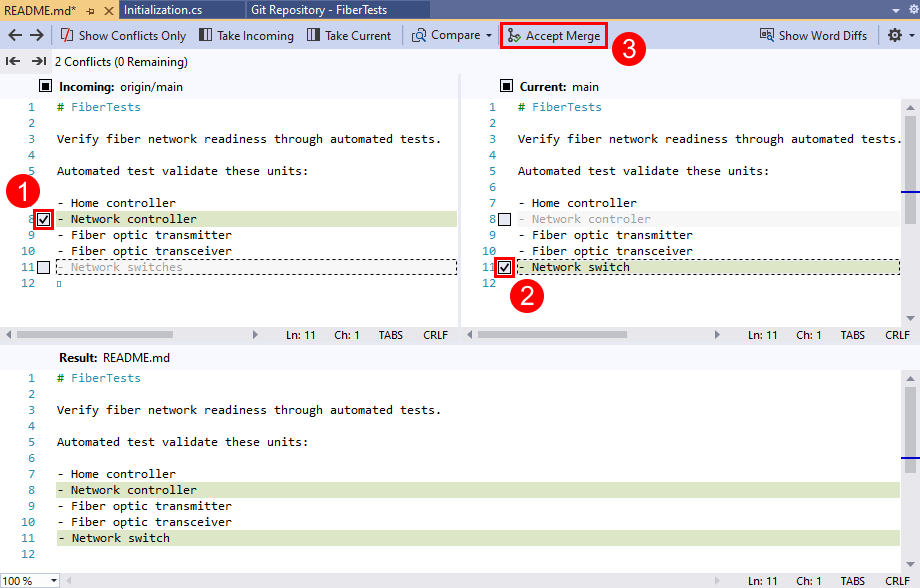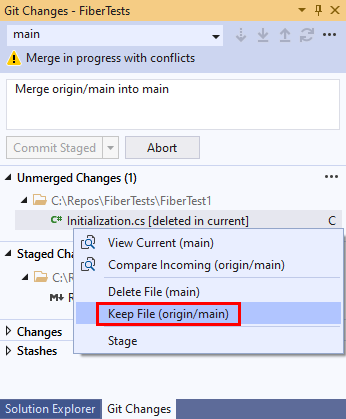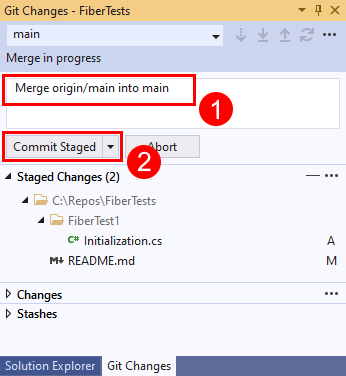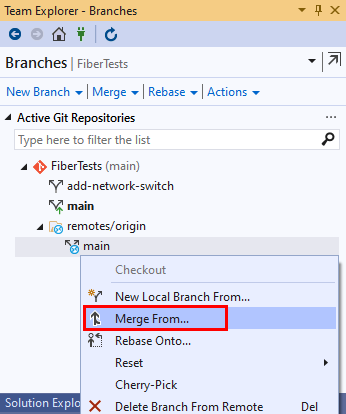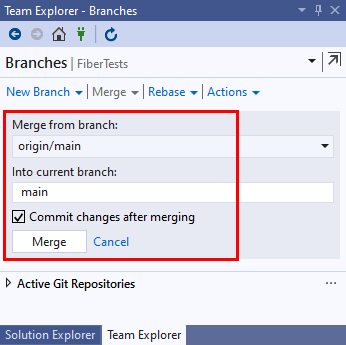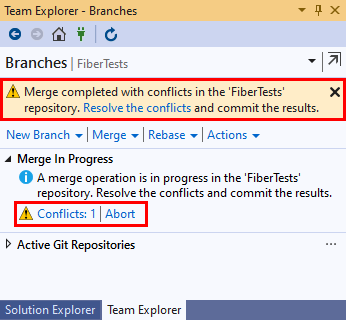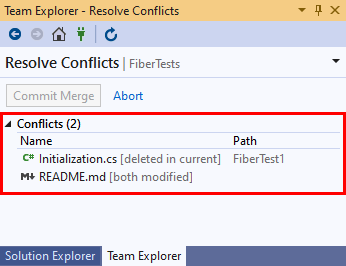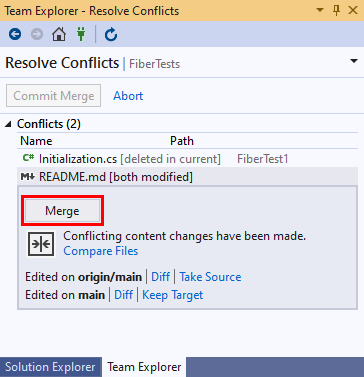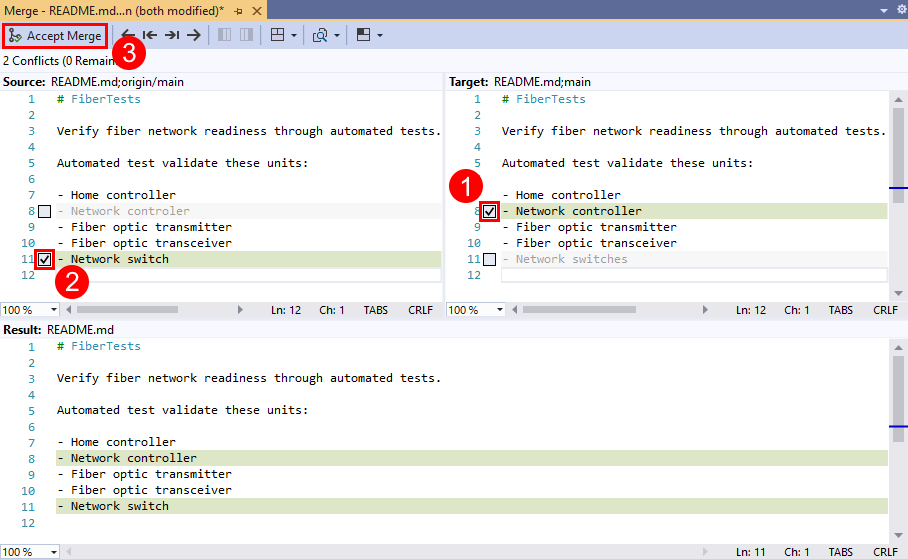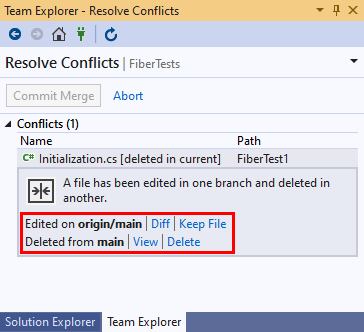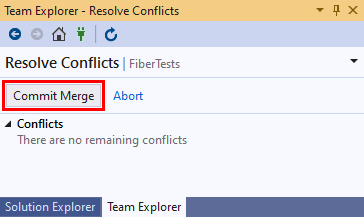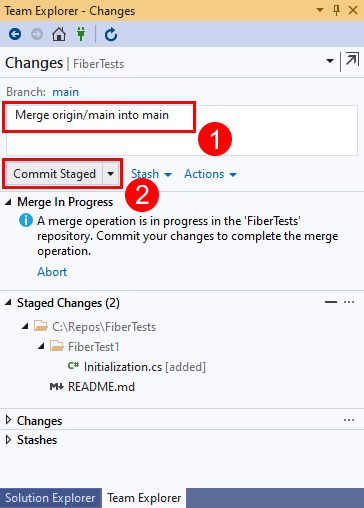Nota
L'accesso a questa pagina richiede l'autorizzazione. È possibile provare ad accedere o modificare le directory.
L'accesso a questa pagina richiede l'autorizzazione. È possibile provare a modificare le directory.
Azure DevOps Services | Azure DevOps Server | Azure DevOps Server 2022
Visual Studio 2019 | Visual Studio 2022
Quando si unisce o si esegue il rebase, si sta dicendo a Git di integrare le modifiche apportate in un ramo con quelle apportate in un altro. Spesso Git completa automaticamente un'operazione di merge o ribase senza assistenza. Tuttavia, se Git rileva che una modifica apportata in un ramo è in conflitto con una modifica apportata a un'altra, richiede di risolvere il conflitto. Un conflitto di merge può verificarsi quando i rami uniti modificano la stessa riga di file in modo diverso o quando un ramo modifica un file e un altro ramo lo elimina. Il processo per la risoluzione dei conflitti di merge è applicabile sia alla fusione Git che al rebase.
È possibile risolvere i conflitti di unione in Visual Studio oppure usando la riga di comando e qualsiasi editor di testo.
Per una panoramica del flusso di lavoro Git, vedere la Guida Git di Azure Repos.
Prerequisiti
| Categoria | Requisiti |
|---|---|
| Accesso al progetto | Membro di un progetto. |
| Autorizzazioni | - Visualizzare il codice nei progetti privati: almeno livello di accesso Basic . - Clonare o contribuire al codice nei progetti privati: membro del gruppo di sicurezza Contributors o con autorizzazioni corrispondenti nel progetto. - Impostare le autorizzazioni per il ramo o il repository: Gestisci le autorizzazioni per il ramo o il repository. - Modificare il ramo predefinito: Modificare le politiche le autorizzazioni per il repository. - Importare un repository: membro del gruppo di sicurezza amministratori del progetto o autorizzazione a livello di progetto Git Crea repository impostata su Consenti. Per altre informazioni, vedere Impostare le autorizzazioni del repository Git. |
| Servizi | Repos abilitato. |
| Strumenti | Opzionale. Usare i comandi az repos: l'interfaccia della riga di comando di Azure DevOps. |
Annotazioni
Nei progetti pubblici, gli utenti con accesso Stakeholder hanno pieno accesso ad Azure Repos, compresa la visualizzazione, la clonazione e il contribuire al codice.
| Categoria | Requisiti |
|---|---|
| Accesso al progetto | Membro di un progetto. |
| Autorizzazioni | - Visualizzare il codice: almeno accesso di base. - Clonare o contribuire al codice: membro del gruppo di sicurezza Contributor o autorizzazioni corrispondenti nel progetto. |
| Servizi | Repos abilitato. |
Comprendere i conflitti di fusione
Il merge o il rebase di Git integra i commit da un branch di origine nel tuo branch locale corrente (branch di destinazione). Git merge esegue un'operazione di fast-forward o no fast forward. L'unione senza inoltro rapido è nota anche come unione a tre vie o vera unione. Git rebase è un altro tipo di merge. Questi tipi di unione sono illustrati nel diagramma seguente.
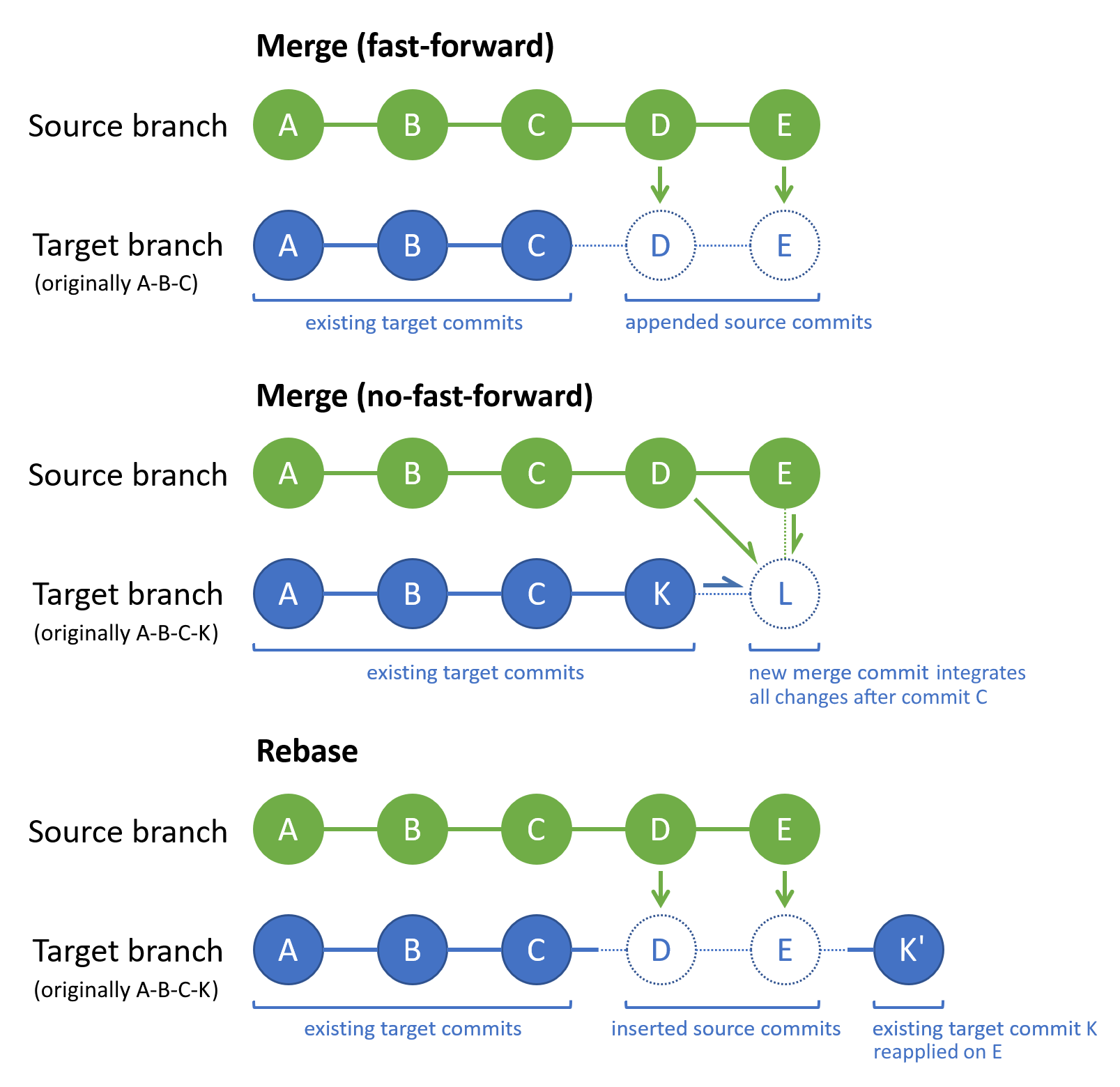
Per il merge di Git, se la testa del ramo di destinazione esiste all'interno del ramo di origine, il tipo di unione predefinito sarà un merge con avanzamento veloce. In caso contrario, il tipo di merge predefinito sarà un merge no-fast-forward.
Un'unione con avanzamento rapido non può mai avere un conflitto di merge perché Git non applicherà un merge rapido se la punta del ramo di destinazione si è discosta dal ramo di origine. Per impostazione predefinita, Git usa un'unione rapida ogni volta che possibile. Ad esempio, Git applicherà un merge fast-forward su un ramo locale che viene aggiornato solo eseguendo il pull dalla sua controparte remota.
Un'unione no-fast-forward genera un nuovo "commit di unione" nel ramo di destinazione che integra le modifiche del ramo di origine con quelle del ramo di destinazione. Le modifiche applicabili sono quelle apportate dopo l'ultimo commit comune a entrambi i rami. Nel diagramma precedente il commit C è l'ultimo commit comune in entrambi i rami. Se una modifica del ramo di origine è in conflitto con qualsiasi modifica del ramo di destinazione, Git chiederà di risolvere il conflitto di merge. Il commit di merge (L) contiene le modifiche integrate del ramo di origine e del ramo di destinazione. Le punte del ramo di origine e di destinazione (K e E) sono i genitori del commit di merge. Nella cronologia dei commit del ramo, un commit di merge è un indicatore utile per un'operazione di merge e mostra chiaramente quali rami sono stati uniti.
Git esegue nuovamente la ribase della cronologia dei commit del ramo di destinazione in modo che contenga tutti i commit del ramo di origine, seguiti da tutti i commit del ramo di destinazione dall'ultimo commit comune. Nel diagramma precedente il commit C è l'ultimo commit comune in entrambi i rami. Un altro modo per visualizzarlo è che un rebase riproduce le modifiche nel ramo di destinazione sulla cronologia del ramo di origine. Se una modifica del ramo di origine è in conflitto con qualsiasi modifica del ramo di destinazione, Git chiederà di risolvere il conflitto di merge. Come per l'unione a inoltro rapido, un rebase non crea un commit di merge. In particolare, una rebase modifica la sequenza dei commit del ramo di destinazione esistente, che non è il caso per le altre strategie di merge. Nel diagramma precedente, commit K' contiene le stesse modifiche di K, ma ha un nuovo ID commit perché si collega di nuovo al commit E invece di C.
Il merge e il rebase di Git modificano solo il ramo di destinazione. Il ramo di origine rimane invariato. Quando si verificano uno o più conflitti di unione, è necessario risolverli per completare l'unione o la rebase. In alternativa, è possibile annullare l'operazione di merge/ribase e restituire il ramo di destinazione allo stato precedente.
Per maggiori informazioni sulle opzioni e sulle strategie di merge, consultare il manuale di riferimento di Git e le strategie di merge di Git.
Quando risolvere i conflitti di merge
Git merge e Git rebase vengono ampiamente usati nel flusso di lavoro Git. Quando si lavora su una funzionalità locale o un ramo di correzione di bug, è pratica comune:
- Mantenere aggiornato il ramo locale
maincon la controparte remota effettuando periodicamente il pull per recuperare e unire i commit remoti. - Integra gli aggiornamenti del ramo locale
mainnel tuo ramo di funzionalità locale usando un rebase o un merge. - Esegui il backup del tuo lavoro sul ramo di funzionalità locale eseguendo il push verso il ramo remoto corrispondente.
- Al completamento della funzione, creare una richiesta pull per unire il ramo funzionale remoto nel ramo remoto
main.
Integrando spesso le modifiche remote nel repository locale, è possibile rimanere a conoscenza del lavoro recente da parte di altri utenti e risolvere tempestivamente eventuali conflitti di merge che si verificano.
Risolvere i conflitti di unione
Il processo per la risoluzione dei conflitti di fusione è applicabile sia alla fusione Git che al rebase Git. Anche se i passaggi seguenti descrivono come risolvere i conflitti durante un merge, è possibile risolvere in modo analogo i conflitti durante un rebase.
Suggerimento
Se il ramo di origine è un ramo di rilevamento remoto , assicurarsi che il ramo sia up-to-date eseguendo un recupero Git prima di un'unione. In alternativa, eseguire il comando git pull, che combina un recupero Git con un merge Git.
- Visual Studio 2022
- Visual Studio 2019 - Menù Git
- Visual Studio 2019 - Team Explorer
- Riga di comando Git
Visual Studio 2022 offre un'esperienza di controllo della versione Git usando il menu Git, Le modifiche Git e tramite i menu di scelta rapida in Esplora soluzioni. Visual Studio 2019 versione 16.8 offre anche l'interfaccia utente Git di Team Explorer . Per altre informazioni, vedere la scheda Visual Studio 2019 - Team Explorer .
Nel riquadro Rami della finestra Repository Git, seleziona il ramo di destinazione. Quindi fare clic con il pulsante destro del mouse sul ramo di origine e scegliere Unisci <source-branch> in <target-branch>.
Visual Studio invierà una notifica se Git ha interrotto l'unione a causa di conflitti. In tal caso, è possibile risolvere i conflitti oppure annullare l'unione e tornare allo stato di pre-unione. La sezione Modifiche non salvate della finestra Modifiche Git elenca i file con conflitti di unione. Per un file con conflitti di unione nel relativo contenuto, fare doppio clic sul file per aprirlo nell'editor di merge.
Nell'editor di merge il riquadro In ingresso mostra la versione del file del ramo di origine, il riquadro Corrente mostra la versione del file del ramo di destinazione e il riquadro Risultato mostra il file di unione risultante. Per applicare modifiche specifiche al ramo di origine o di destinazione, selezionare la casella di controllo accanto alle righe in conflitto che si desidera mantenere. È anche possibile modificare direttamente il file di unione nel riquadro Risultati . Scegliere Accetta unione dopo aver risolto tutti i conflitti di unione nel file corrente. Ripetere questo passaggio per ogni file con conflitti di contenuto.
Per un file modificato in un ramo ed eliminato nell'altro, fare clic con il pulsante destro del mouse sul file e selezionare l'azione di ramo desiderata.
Nella finestra Modifiche Git immettere un messaggio di commit e scegliere Commit staged per completare l'unione, dopo aver risolto tutti i conflitti di unione per tutti i file.